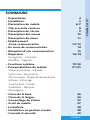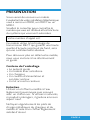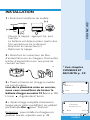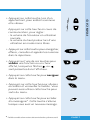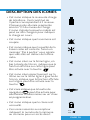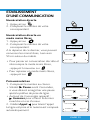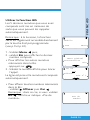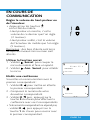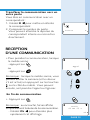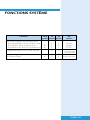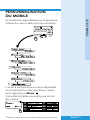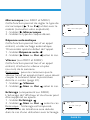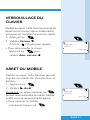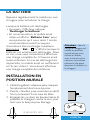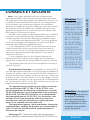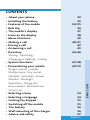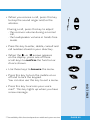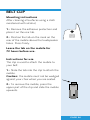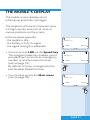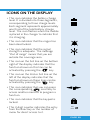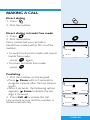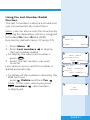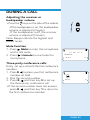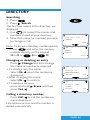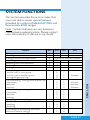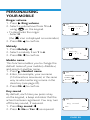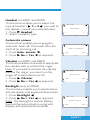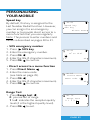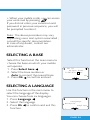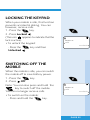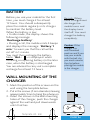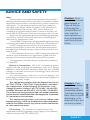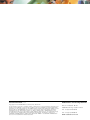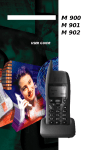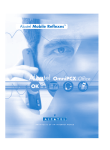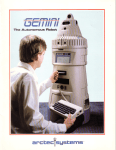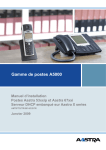Download Aastra M900 User guide
Transcript
Guide de l’utilisateur User guide M900 M901 M902 • Présentation • Installation • Description du mobile • Clip accroche ceinture • Description de l’écran • Description des icones • Description du menu • Etablissement d’une communication • En cours de communication • Réception d’une communication • Répertoire Enregistrer - Consulter Modifier - Appeler • Fonctions système • Personnalisation du mobile Volume sonnerie - mélodie Votre nom - Bip touche Microcasque - Réponse automatique Vibreur - Eclairage Touche First - Portée Ambiance - Déclarer Messagerie • Choix de la base • Choix de la langue • Verrouillage du clavier • Arrêt du mobile • La batterie • Installation en position murale • Conseils et sécurité 4 5 6/7 8 9 10 11 12/13 14 15 16/18 19/20 21/25 26 26 27 27 28 28 30 PAGE 3 FRANCAIS SOMMAIRE PRESENTATION Vous venez de recevoir un mobile. L’exploitant de votre installation téléphonique vous a remis un M900, un M901 ou un M902 . Veuillez le consulter pour connaître le numéro qui vous est attribué et les fonctions du système qui vous sont autorisées. Votre numéro d’appel est : Ce mobile utilise la technologie de transmission DECT qui garantit une haute qualité d’écoute sans bruit de fond, ainsi qu’une confidentialité absolue. Pour découvrir plus en détail votre mobile, nous vous invitons à lire attentivement ce guide. Contenu de l’emballage • Le présent guide • Un mobile avec sa batterie • Un chargeur • Un cordon d’alimentation et son bloc secteur • Un kit accroche ceinture Entretien Utilisez un chiffon humidifié à l’eau légèrement savonneuse puis essuyez avec un chiffon sec. N’utilisez ni solvants, ni produits ménagers, il gardera ainsi son aspect neuf. Nettoyez régulièrement les plots de charge métalliques du chargeur et du mobile à l’aide d’un chiffon légèrement imbibé d’alcool. PAGE 4 INSTALLATION FRANCAIS 1• Branchez la batterie du mobile : (c) (a) (b) - Ouvrez la trappe : appuyez (a), puis tirez (b). La batterie est déjà en place (sortie des fils connecteurs sur le dessus). - Branchez le connecteur (c). - Refermez la trappe. 2• Branchez le connecteur du bloc d’alimentation sur le chargeur. Raccordez le bloc d’alimentation sur une prise de courant secteur. * 3• Posez et laissez en charge le mobile sur son chargeur. Lors de la première mise en service, nous vous conseillons de laisser la batterie charger au moins 12 h (voir p. 28). L’icone clignote dans l’écran. 4• Après charge complète choisissez la langue parmi celles qui défilent, en validant par exemple Oui pour “Français”. Remarque : pour installer le chargeur en position murale, reportez-vous p. 28. * Voir chapitre CONSEILS ET SECURITE p. 29 Mobile BIS Menu Langue Français? Non Oui PAGE 5 DESCRIPTION DU MOBILE Volume écouteur et haut-parleur (sur le côté) Ecouteur Haut-parleur (au dos) MEM MESS MENU Bis Ecran Prise casque (sur le côté pour M901/M902) Bouton de ré-initialisation Clavier de numérotation Microphone Plots de charge • Appuyez sur cette touche pour prendre la ligne et appeler un correspondant, pour raccrocher ou pour répondre à un appel. • Appuyez sur cette touche en cours de communication, pour converser en mode mains libres à environ 50 cm autour du mobile posé debout ou à plat (dos vers l’extérieur) sur une table. Un nouvel appui permet de passer en mode confidentiel. PAGE 6 FRANCAIS • Appuyez sur cette touche, lors d’un appel entrant, pour arrêter la sonnerie et le vibreur. Appuyez sur cette touche en cours de communication, pour régler : - le volume de l’écouteur en utilisation normale, - le volume du haut-parleur lors d’une utilisation en mode mains libres. • Appuyez sur cette touche pour enregistrer, effacer, consulter et appeler les numéros dans le répertoire. • Appuyez sur l’une de ces touches pour valider une fonction ou un choix affiché, lorsque les flèches ou sont présentes dans l’afficheur. • Appuyez sur cette touche pour naviguer dans le menu. • Appuyez sur cette touche pour allumer ou arrêter et verrouiller le mobile. Vous pouvez aussi utiliser cette touche pour sortir du menu. • Appuyez sur cette touche pour accéder à la messagerie*. Cette touche s’allume lorsque vous avez un nouveau message. * Facilité accordée selon versions du terminal et du système associé. PAGE 7 CLIP ACCROCHE CEINTURE Montage Après avoir nettoyé les surfaces avec un chiffon imbibé d’alcool, 1• Otez les protections de l’adhésif et placez-le à l’arrière de l’ergot. + - 2• Positionnez l’ergot à l’arrière du mobile, sur le marquage au-dessus des ouïes du haut-parleur et appuyez fermement pour faire adhérer. Attendez 72 heures avant toute utilisation. Utilisation Ce système permet d’accrocher le mobile à une ceinture. 1• Faites glisser l’ergot dans le clip pour accrocher le mobile à la ceinture. Attention : en position assise, le mobile ne doit pas être en butée sur le siège. 2• Pour libérer le mobile, appuyez sur la partie supérieure du clip et faites glisser le mobile vers le haut. PAGE 8 DESCRIPTION DE L’ECRAN FRANCAIS L’écran du mobile permet de visualiser des messages informatifs et des états. L’écran dispose pour cela de 3 lignes de 12 caractères, d’un compteur à 2 chiffres et d’un ensemble d’icones répartis autour de l’écran. Dans l’exemple ci-contre : - Le mobile est au repos, - la batterie est à pleine charge - la réception radio est correcte. • Vous pouvez accéder à la fonction BIS par la touche First. Cette touche programmable permet d’accéder directement à un numéro SOS d’urgence ou à une autre fonction du menu (voir page 24). Par défaut, cette touche donne un accès direct à la fonction Bis. • Vous pouvez également accéder au Menu général (voir page 11). Mobile BIS Menu Mobile BIS Menu Mobile BIS Menu PAGE 9 DESCRIPTION DES ICONES • Cet icone indique le niveau de charge de la batterie. Il est constitué de 3 parties correspondant à 3 niveaux. Chaque partie allumée représente environ 1/3 du niveau de charge. L’icone clignote lorsque le mobile est posé sur son chargeur pour indiquer la charge en cours. • Cet icone indique que la sonnerie est coupée. • Cet icone indique que la qualité de la liaison radio est correcte. Sinon un message “Pas à portée” vous signale que vous êtes en dehors de la zone radio. • Cet icone situé sur la 3ème ligne, en bas à droite de l’écran, indique que la fonction affichée sur cette ligne peut être activée avec la touche . • Cet icone situé respectivement sur la 2ème ou sur la 3ème ligne à gauche de l’écran, indique que la fonction affichée sur la ligne peut être activée avec la touche . • Cet icone indique que la touche de navigation peut être activée pour sélectionner d’autres menus ou un choix en programmation. • Cet icone indique que le clavier est verrouillé. • Ces icones associés au compteur indiquent le numéro de la mémoire ou du menu pour un accès direct. MEM MENU PAGE 10 FRANCAIS DESCRIPTION DU MENU * Facilité accordée selon versions du terminal et du système associé. PAGE 11 ETABLISSEMENT D’UNE COMMUNICATION Numérotation directe 1 - Appuyez sur . 2 - Composez le numéro de votre correspondant. Numérotation directe en mode mains libres 1 - Appuyez sur 2 - Composez le numéro de votre correspondant. A la réponse de ce dernier, vous pouvez converser les mains libres, à environ 50 cm autour du mobile. N° POSTE N° POSTE XXXXXX Secret R • Pour passer en conversation discrète et interrompre le mode mains libres, - appuyez à nouveau sur . • Pour repasser en mode mains libres, - appuyez sur . Prénumérotation 1 - Composez le numéro au clavier. • Validez Pause avant 2 secondes, si vous désirez enregistrer une pause après le préfixe de prise de ligne. • Au bout de 3 secondes apparaît : Gommer pour effacer le dernier caractère en cas d’erreur. 2 - Validez Appel pour lancer l’appel. La ligne est prise et le numéro est composé automatiquement. N° POSTE xxxxxx Pause Appel xxxxxx Gommer Appel PAGE 12 FRANCAIS Utiliser la fonction BIS Les 5 derniers numéros que vous avez composés sont mis en mémoire de sorte que vous pouvez les rappeler automatiquement. Remarque : à la livraison, la fonction «BIS» est également accessible directement par la touche First pré-programmée (voir p.9 et p.24). 1 - Validez Menu puis, 2 - validez Bis pour afficher le dernier numéro composé. • Pour afficher les autres numéros mémorisés dans le Bis - appuyez sur . 3 - Validez le numéro affiché pour lancer l’appel. La ligne est prise et le numéro est composé automatiquement. • Pour effacer tous les numéros mémorisés dans le Bis : - validez Effacer puis Oui . Remarque : dans ce cas, si vous validez Bis , l’afficheur indique «Pas de numéro». Mobile BIS Menu Menu général Personnalise Bis MENU 24 Bis Effacer Bis n° 1 Pas de numéro PAGE 13 EN COURS DE COMMUNICATION Régler le volume du haut-parleur ou de l’écouteur • Appuyez sur les touches sur le côté du mobile. - Haut-parleur en marche, c’est le volume de ce dernier que l’on règle (2 niveaux). - Haut-parleur arrêté, c’est le volume de l’écouteur du mobile que l’on règle (5 niveaux). Remarque : des bips d’alerte sont émis lorsque les niveaux mini ou maxi sont atteints. Utiliser la fonction secret 1 - Validez Secret pour couper le micro du mobile et faire un aparté. 2 - Validez Ann. Secret pour rétablir le micro. Etablir une conférence Vous êtes en communication avec le premier correspondant : 1 - Validez R pour mettre en attente le premier correspondant. 2 - Composez le numéro de votre deuxième correspondant. 3 - Validez R puis, appuyez sur la touche 3 du clavier pour effectuer la conférence avec vos 2 correspondants. • Si le second correspondant ne répond pas, - validez R , puis appuyez sur la touche 1 du clavier pour revenir avec le premier correspondant. 02 Mn 25 s XXXXXX Secret R R Secret PAGE 14 R Transférer la communication vers un autre poste Vous êtes en communication avec un correspondant : 1- Validez R pour mettre en attente le correspondant. 2- Composez le numéro du poste. Vous pouvez attendre la réponse du correspondant interne ou raccrocher directement. R Secret R RECEPTION D’UNE COMMUNICATION •Pour prendre la communication, lorsque le mobile sonne : - appuyez sur ou - appuyez sur . Appel Remarque : lorsque le mobile sonne, vous pouvez arrêter la sonnerie (et le vibreur s’il est activé) en appuyant sur les touches , sur le côté du mobile. Vous pouvez ensuite, soit prendre l’appel ou l’ignorer. En fin de communication • Appuyez sur . Remarque : au raccroché, l’écran affiche temporairement la durée de la communication. - Validez Ok pour éteindre plus rapidement cet affichage. Durée 02 Mn 25 s Ok PAGE 15 REPERTOIRE Le répertoire permet d’enregistrer en mémoire les numéros et noms de vos correspondants habituels. Chaque mobile a un répertoire privé de 20 numéros. Enregistrer 1 - Appuyez sur . 2 - Validez Ajouter . La première mémoire libre est proposée. Remarque : vous pouvez également sélectionner une autre mémoire : - Mémoires no 0 à 9 : saisissez un numéro. - Mémoires no *0 à *9 : appuyez sur puis, saisissez un numéro. 3 - Validez Ok Répert.privé Rechercher Ajouter Choix n° mem 0 à 9 : 1 Ok . 4 - Tapez le numéro de téléphone du correspondant : • Pour enregistrer un R (Flashing) avant le numéro, - validez R. Choix n° mem *0 à *9 :* 1 Ok 1 MEM Entrez n° R • Pour enregistrer une pause après un préfixe de ligne réseau (Ex. : 0), - validez Pause après le préfixe et avant 2 secondes. • En cas d’erreur, - validez Gommer ou sélectionnez le chiffre à remplacer et saisissez le nouveau chiffre. Ok 1 MEM Entrez n° 0 PAUSE MEM Ok 1 Entrez n° XXXXXXXXXX Gommer PAGE 16 Ok 5 - Validez Ok lorsque le numéro de téléphone de votre correspondant est saisi entièrement. L’écran propose la saisie du nom. Celle-ci n’est pas obligatoire. Vous pouvez enregistrer la mémoire sans nom en validant Ok ou bien saisir le nom comme décrit ci-après. 6 - Saisissez le nom du correspondant à l’aide des touches du clavier en utilisant les correspondances des touches avec les lettres. Pour cela : - Sélectionnez la lettre désirée par appuis successifs sur la touche correspondante. - Attendez (3 secondes) que le curseur clignote à l’emplacement suivant pour saisir une autre lettre située sur la même touche, sinon appuyez sans attendre sur une autre touche. • En cas d’erreur, - validez Gommer ou sélectionnez le caractère à remplacer avec et saisissez le nouveau caractère. 7 - Validez Ok pour terminer. Vous pouvez enregistrer les coordonnées d’un autre correspondant. MEM 1 Entrez nom Ok 1 = -/espace 2 = ABC 3 = DEF 4 = GHI 5 = JKL 6 = MNO 7 = PQRS 8 = TUV 9 = WXYZ MEM 1 Entrez nom DUPONT Gommer Ok Répert.privé Rechercher Ajouter PAGE 17 REPERTOIRE Consulter 1 - Appuyez sur . 2 - Validez Rechercher. Les 2 premiers noms du répertoire s’affichent. 3 - Appuyez sur pour consulter les différents noms et numéros présents dans le répertoire. 4 - Validez le nom (ou numéro) affiché (Ex. : DUPONT) que vous désirez modifier ou appeler. Répert. privé DUPONT GSM Remarque : pour accéder rapidement à une mémoire du répertoire, - Appuyez sur , puis saisissez au clavier le numéro de la mémoire (0 à 9 ou 0à 9). Modifier (ou effacer) - Validez Modifier puis procédez à la modification du numéro ou du nom selon votre choix. • Pour ne modifier que le nom, - validez Ok lorsque le numéro est affiché. • Après modification du nom, - validez Ok pour terminer. • Pour effacer la mémoire, - maintenez l’appui sur Gommer puis, validez Oui . Appeler - Validez Appeler pour appeler le correspondant dont le nom (ou le numéro) est affiché. La ligne est prise en compte et le numéro est composé automatiquement. MEM 1 DUPONT Modifier Appeler MEM 1 Modifier n° xxxxxxxxxx Gommer MEM Ok 1 Modifier nom DUPONT Gommer PAGE 18 Ok FONCTIONS SYSTÈME Fonction Appel du standard Activation du rappel automatique Appel d'un second correspondant Réception d'un second appel Libération d'un des correspondants Va-et-vient entre les deux correspondants Etablissement d'une conférence à trois Interception d'un appel - destiné à un poste du groupe - destiné à un autre poste - sur sonnerie générale Renvoi vers un autre poste - immédiat - sur non réponse - sur occupation Renvoi vers la messagerie vocale - immédiat - sur non réponse - sur occupation Annulation de tous les renvois Fonction "Ne pas déranger" - activation - désactivation Outrepassement des renvois et de la fonction "Ne pas déranger" (avant l'appel) Numéros abrégés : - programmation d'un numéro - suppression d'un numéro 1ère 2e 3e partie partie partie 9 R R R R R R FRANCAIS Cette section présente les préfixes à composer pour accéder aux facilités associées aux systèmes des gammes M6500 IP PBX et Succession 6500. Remarque : certaines installations requièrent une codification différente. Si vous êtes dans ce cas, demandez la liste des préfixes spéciaux à l’exploitant système. 4e partie 5 Numéro interne ou externe * 1 2 3 1 0 * * * 0 0 0 1 2 0 N° poste * * * 2 2 2 1 2 3 N° poste N° poste N° poste * * * # 2 2 2 2 5 6 7 0 * # 4 4 5 5 * 2 8 * # 5 5 1 1 N° 0 à 9 N° 0 à 9 PAGE 19 FONCTIONS SYSTÈME Fonction 1ère 2e 3e partie partie partie Fonction rappel de rendez-vous : - programmation d'un rendez-vous - annulation d'un rendez-vous - annulation de tous les rendez-vous Programmation d'un code secret * # # * 5 5 5 0 5 5 5 6 Verrouillage du poste Déverrouillage * # 0 0 5 5 4e partie hhmm hhmm 9999 ancien code + nouveau code + nouveau code code secret PAGE 20 PERSONNALISATION DU MOBILE FRANCAIS Les fonctions disponibles pour la personnalisation de votre mobile sont les suivantes : L’accès à ces fonctions est aussi disponible en composant le code spécifique, après avoir appuyé sur Menu . Consultez le tableau suivant pour la liste des codes : 22 24 28 32 33 63 64 76 83 84 86 87 * Facilité accordée selon versions du terminal et du système associé. PAGE 21 PERSONNALISATION DU MOBILE Volume sonnerie 1 - Validez Volume sonn.. 2 - Sélectionnez un chiffre de 1 à 4 avec ou en appuyant sur les touches du clavier. • Pour couper la sonnerie, - sélectionnez 0. (l’icone s’allume pour rappel). 3 - Validez Ok pour terminer. Mélodie 1 - Validez Mélodie . 2 - Sélectionnez 1 à 6 pour choisir la mélodie correspondante. 3 - Validez Ok pour terminer. Votre nom Cette fonction permet de personnaliser le mobile en lui attribuant un nom (au lieu de «Mobile») 1 - Validez Votre nom. 2 - Saisissez le nom de l’utilisateur du mobile par exemple, selon le principe décrit page 17 (10 caractères max.). 3 - Validez Ok pour terminer. Bip touche Par défaut, à la livraison, à chaque appui sur une touche du clavier, un bip de confirmation d’appui touche est diffusé. Vous pouvez le supprimer ou le rétablir. 1 - Validez Bip touche . 2 - Validez Non ou Oui selon le cas. MENU 87 Volume sonn. 0 1 2 3 4 Ok 63 MENU Mélodie 1 2 3 4 5 6 Ok MENU 86 Votre nom : DUPONT Gommer Ok MENU 28 Bip touche Non Oui PAGE 22 Microcasque (sur M901 et M902) Cette fonction permet de régler le type de microcasque ( 1 ou 2 ) utilisé avec le mobile (consultez votre exploitant). 1 - Validez Microcasque. 2 - Validez le type de casque désiré. Réponse automatique Cette fonction permet lors d’un appel entrant, un décrochage automatique 10 secondes après le début de l’appel. 1 - Validez Réponse auto . 2 - Validez Non ou Oui selon le cas. Vibreur (sur M901 et M902) Cette fonction permet lors d’un appel entrant, d’activer le vibreur en plus (ou non) de la sonnerie. Remarque : pour ne conserver que le vibreur lors d’un appel entrant, vous devez couper la sonnerie selon la procédure décrite ci-contre (page 22). 1 - Validez Vibreur. 2 - Validez Non ou Oui selon le cas. Eclairage (uniquement sur M902) L’éclairage de l’afficheur et du clavier peut être supprimé ou ajouté. 1 - Validez Eclairage . 2 - Validez Non ou Oui selon le cas. Remarque : l’éclairage est temporisé. L’autonomie de la batterie sera réduite dans le cas d’une utilisation avec éclairage. MENU 64 Microcasque 1 2 Réponse auto Non MENU Oui 84 Vibreur Non MENU Oui 32 Eclairage Non Oui PAGE 23 PERSONNALISATION DU MOBILE Touche First Par défaut, cette touche donne un accès direct à la fonction Bis. Il est possible de lui affecter un numéro SOS d’urgence ou l’accès direct à une autre fonction du menu que vous utilisez régulièrement. Remarque : la procédure d’enregistrement des numéros et intitulés est identique à celle décrite pages 16 et 17. • Numéro SOS d’urgence 1 - Validez Touche SOS. 2 - Composez le numéro à appeler en cas d’urgence. 3 - Validez Ok . 4 - Saisissez l’intitulé (5 caractères max.). 5 - Validez Ok pour terminer. • Accès direct à une fonction du menu 1 - Validez Menu direct . 2 - Tapez le code menu (voir tableau page 19). 3 - Validez Ok . 4 - Saisissez l’intitulé (5 caractères max.). 5 - Validez Ok pour terminer. Portée 1 - Validez Portée . 0 : vous êtes hors de portée radio 1 à 4 : indique l’indice de qualité de la réception (4 étant le meilleur indice). 2 - Validez Ok pour sortir. MENU 83 Touche First Touche SOS Menu direct MENU 83 N° à appeler R Ok MENU 83 Menu direct Code menu : Ok MENU 76 Portée 0 1 2 3 4 Ok PAGE 24 Ambiance Cette fonction permet d’adapter votre écoute selon le milieu ambiant. 1 - Validez Ambiance. 2 - Validez Calme ou Bruyante ou Mixte, en fonction de votre environnement. Remarque : en cours de communication et selon votre sensibilité auditive, vous ajusterez le niveau d’écoute avec les touches . Déclarer Cette fonction permet de déclarer le mobile derrière une base compatible G.A.P. 1 - Validez Déclarer . 2 - Sélectionnez le numéro de la base. 3 - Effectuez sur la base, la procédure décrite par le constructeur de celle-ci. 4 - Validez Ok pour terminer. Messagerie* Utilisez cette fonction pour définir l’accès à votre messagerie par la touche . 1 - Composez le numéro de la messagerie vocale. 2 - Validez Ok . 3 - Saisissez les informations suivantes ou passez à l’étape 4. • Votre numéro de messagerie vocale suivi de #. • Votre mot de passe suivi de #. 4 - Validez Ok pour terminer. * Facilité accordée selon versions du terminal et du système associé. Ambiance Calme Bruyante MENU 33 Déclarer sur base N°? 12345678 Ok NoMessagerie Gommer Ok No d’accés R Ok PAGE 25 •Quand votre mobile est en veille, vous pouvez consulter votre messagerie en appuyant sur . Si vous n’avez pas programmé précédemment votre numéro de messagerie vocale et votre mot de passe, vous serez invité à le faire. Remarque : cette procédure peut varier selon le système de messagerie associé ; consultez la documentation dédiée. En cas de doute, contactez votre exploitant système. CHOIX DE LA BASE Dans le menu général, cette fonction permet de choisir la base avec laquelle le mobile va fonctionner. 1 - Validez Choisir base . 2 - Sélectionnez le numéro de la base ou Auto pour fonctionner avec la base la plus proche. 3 - Validez Ok pour terminer. MENU 22 Choisir base 12345678 Auto Ok CHOIX DE LA LANGUE Dans le menu général, cette fonction permet de modifier la langue d’utilisation. Six langues sont proposées. 1 - Validez Langue . 2 - Sélectionnez la langue désirée. 3 - Validez Oui pour terminer. Langue Français English PAGE 26 VERROUILLAGE DU CLAVIER Mobile au repos, cette fonction permet de désactiver le clavier (appuis indésirables). Vous pouvez toutefois recevoir les appels. 1 - Appuyez sur . 2 - Validez Verrou . (L’icone s’allume pour rappel). • Pour déverrouiller le clavier : - appuyez sur puis, validez Ann. verrou . MOBILE Arrêt Verrou ARRET DU MOBILE Mobile au repos, cette fonction permet d’arrêter le mobile afin d’économiser la batterie. 1 - Appuyez sur . 2 - Validez Arrêt. Remarque : un appui maintenu sur permet aussi d’éteindre le mobile. Mobile arrêté, vous ne recevez plus les appels. • Pour rallumer le mobile : - maintenez l’appui sur . MOBILE Arrêt Verrou PAGE 27 LA BATTERIE Reposez régulièrement le mobile sur son chargeur pour entretenir la charge. Lorsque la batterie est déchargée : • Au repos, l’afficheur indique “Recharger la batterie”. • En communication, le mobile émet 4 bips et affiche “Batterie 1mn” pour vous prévenir qu’il vous reste 1 mn de communication avant la coupure. Vous devez alors recharger la batterie. Remarque : “Bat.: ” s’affiche lorsque la batterie est entièrement déchargée. Dans ce cas, nous vous conseillons d’effectuer une charge complète de 12 heures avant toute utilisation. En cas de décharge très importante, le mobile émet un ronflement et l’écran s’éteint. Vous devez effectuer une charge complète de la batterie. Attention : dans le cas où le chargeur est installé en position murale et que vous utilisez le mobile avec le clip accroche ceinture, vous devez enlever le clip avant de poser le mobile sur le chargeur. INSTALLATION EN POSITION MURALE 1 - Utilisez le gabarit ci-dessous pour marquer l’emplacement des trous à percer. 2 - Percez, chevillez, puis vissez des vis de Ø 5mm, en laissant 5 mm sous les têtes. 3 - Engagez les vis dans les boutonnières B, poussez le chargeur contre le mur, puis tirez vers le bas jusqu’au blocage. 5 mm B Gabarit 45 mm PAGE 28 Note : Vous vous apprêtez à utiliser un équipement agréé de type DECT permettant l’intercommunication pour un usage privé entre des appareils de téléphone sans fil et un système de communication d’entreprise. Ces équipements sont utilisables sous réserve de respecter les conditions précisées à l’arrêté du 13 janvier 1995 paru au Journal officiel du 26 janvier 1995, qui définit les conditions d’une licence générale d’autorisation sur la base de l’article L.89 du code des Postes et Télécommunications. En effet, outre l’agrément des équipements, les conditions d’utilisation suivantes doivent être respectées, notamment compte tenu de l’utilisation de fréquences radioélectriques : 1. L’utilisation des équipements DECT n’est pas garantie contre les brouillages provoqués par les autres utilisations autorisées de fréquences radioélectriques ; 2. Les équipements DECT ne peuvent être utilisés pour l’établissement de liaisons entre points fixes que dans la mesure où ces liaisons ne sont pas permanentes et que la puissance isotrope rayonnée équivalente à l’antenne est inférieure à 50 mW ; 3. Les conditions d’accès à un réseau télépoint des équipements DECT doivent faire l’objet d’une convention signée avec l’exploitant du réseau télépoint autorisé concerné. Cet appareil doit être utilisé à une température comprise entre 5oC et 40oC. Attention : les batteries et piles ne peuvent être jetées aux ordures ménagères. Vous devez les rapporter à votre distributeur ou les déposer dans un centre de récupération réservé à cet effet, sous peine de sanctions prévues par l’article 131-41 du code pénal, suivant le décret 97-1328 du 30 décembre 1997 de protection de l’environnement. FRANCAIS CONSEILS ET SECURITE Raccordement électrique : alimentation sur réseau 230 V, courant alternatif monophasé à l’exclusion des installations à schéma IT définies dans la norme EN 60-950. Attention, la tension du réseau est classée excessive selon les critères de la même norme. Par précaution, en cas de danger, le bloc d’alimentation secteur sert de dispositif de sectionnement de l’alimentation 230V. Il doit être installé à proximité du matériel et être aisément accessible. Cet équipement est conforme aux articles concernés des spécifications DECT CTR6, CTR10, CTR22, ainsi qu’aux dispositions des directives européennes suivantes : 73/23/CEE (directive sur les équipements à basse tension), 93/68/CEE, 98/336/CEE (directive sur la compatibilité électromagnétique) et 92/31/CEE. Ces limitations sont censées assurer une protection suffisante contre les interférences néfastes générées par cet équipement lorsqu’il est exploité en milieu industriel. Cet équipement génère, utilise et émet des fréquences radioélectriques capables de brouiller les communications radio s’il n’est pas installé et utilisé conformément aux directives du manuel. Marquage CE - Il atteste de la conformité des produits aux normes applicables conformément à la Directive R&TTE 1999/5/CE. Attention : cet appareil n’est pas garanti en cas de panne constatée suite à l’introduction d’un objet pointu dans le microphone ou les ouïes du haut-parleur et de l’écouteur. PAGE 29 PAGE 30 CONTENTS 32 33 34/35 36 37 38 39 40/41 42 43 44/46 47/48 49/53 54 54 55 55 56 56 57 PAGE 31 ENGLISH • About your phone • Installing the battery • Features of the mobile • Belt clip • The mobile’s display • Icons on the display • Menu functions • Making a call • During a call • Answering a call • Directory Storing - Searching Changing or deleting - Calling • System functions • Personalising your mobile Ringer volume - melody Mobile name - Key sound Headset - Automatic answer Vibrator - Backlight Speed key - Range test Environment - Declare base Voice mail • Selecting a base • Selecting a language • Locking the keypad • Switching off the mobile • The battery • Wall-mounting of the charger • Advice and safety ABOUT YOUR PHONE This mobile has been provided for your use by your telephone system administrator. You have a M900, a M901 or a M902. Your administrator will give you a personal phone number and will tell you which system features you can access. Your phone number: Your mobile is based on DECT digital transmission technology, which guarantees excellent audio quality without any background noise, while ensuring total confidentiality. To get the most out of your mobile, please read this user guide carefully. This package contains: • The present user guide • A mobile with battery • A battery charger • A power lead with transformer • A belt clip kit Cleaning your phone Clean your phone using a soft cloth slightly moistened with a mild soap and water solution and then wipe it with a dry cloth. Do not use solvents or household detergents, as they can damage the surface. You should regularly clean the metal charge pins on the battery charger and the mobile using a soft cloth moistened with alcohol. PAGE 32 INSTALLING THE BATTERY 1• Connect the battery: (c) (a) (b) - Open the cover: press (a) then pull (b). The battery is already in position (connector wires exit on top). - Connect the battery to the connector (c). - Replace the cover. 2• Connect the transformer to the charger. Plug the transformer into a main socket. * * See ADVICE AND SAFETY p. 57 3• Place the mobile in the charger and let it charge. Before using the mobile for the first time charge it for at least 12 hours (see p.56). The battery icon on the display flashes. 4• Once the battery is completely charged, you can select a language from the scroll list: press Yes , when «English» is displayed, for example. Mobile LNR Menu Language English? No Yes Note: To install the charger in wall-mounted position, see page 56. PAGE 33 FEATURES OF THE MOBILE Receiver and loudspeaker volume (side) Receiver Loudspeaker (rear) MEM MESS MENU LNR Display Headset connector (side of M901 and M902) Reset button Numeric keypad Microphone Charge pins • Press this key to place a call, hang up or answer a call. • Press the handsfree key during a call to activate hands free mode: you can continue talking within about 50 cm of your mobile, which must be positioned upright or face down on a table. To cancel hands free mode and return to discrete mode, press this key. PAGE 34 • When you receive a call, press this key to stop the sound ringer and/or the vibrator. During a call, press this key to adjust: - the receiver volume during a normal call, - the loudspeaker volume in hands free mode. • Press this key to enter, delete, consult and call numbers stored in your directory. • When the or arrows appears on the display, press one of these scroll-keys to confirm the function or choice shown. • Use these keys to browse the menu. ENGLISH • Press this key to turn the mobile on or off and to lock the keypad. You can also use this key to exit a menu. • Press this key to access your voice mail*. This key lights up when you have a new message. *The availability of this function depends on mobile and system versions. PAGE 35 BELT CLIP Mounting instructions After cleaning all surfaces using a cloth moistened with alcohol, 1• Remove the adhesive protection and place it on the rear tab. + - 2• Position the tab on the mark on the rear of the mobile above the loudspeaker holes. Press firmly. Leave the tab on the mobile for 72 hours before use. Instructions for use The clip is used to attach the mobile to your belt. 1• Slide the tab into the clip to attach the mobile. Caution: the mobile must not be wedged against your chair when you are seated. 2• To remove the mobile, press the upper part of the clip and slide the mobile upwards. PAGE 36 THE MOBILE’S DISPLAY The mobile screen displays short information and status messages. The display has three12-characters lines, a 2-digit counter and a set of icons at various positions on the screen. In the example opposite: - the mobile is idle. - the battery is fully charged. - the signal strength is adequate. • You can access LNR via the Speed key. This programmable key enables you to provide direct access to an emergency number or another menu function (see on page 52). By default, this key is assigned to the Last Number Redial function. • You can also access the Main menu (see on page 39). Mobile LNR Menu Mobile LNR Menu Mobile LNR Menu PAGE 37 ICONS ON THE DISPLAY • This icon indicates the battery charge level. It is divided into three segments, corresponding to three charge levels. Each segment represents approximately one third of the total battery charge level. The icon flashes when the mobile is placed in the charger to indicate that it is charging. • This icon indicates that the ringer has been deactivated. • This icon indicates that the signal strength is adequate. The message “Out of range” means that you are outside the coverage area. • This icon on the 3rd line on the bottom right of the display indicates that the function shown on this line can be activated by pressing the key. • This icon on the 2nd or 3rd line on the left of the display indicates that the function shown on these lines can be activated by pressing the key. • This icon indicates that you can press the corresponding scroll key to access another menu or to program a function. • This icon indicates that the keypad is locked. • This 2-digit counter indicates the entry from the directory or the number of menu for direct access to it. MEM MENU PAGE 38 MENU FUNCTIONS Mobile LNR Menu To exit a menu MENU Main menu Personalise Last numbers Ring volume Melody Delete Last number 1 Handset name Key sound Last number 2 Last number 3 Headset Auto. answer Last number 4 Last number 5 Vibrator Backlight Speed key Range test Environment Declare base * Voice Mail MENU 12345678 Auto ENGLISH Main menu Select base Language Français English Deutsch Espanol Italiano Nederlands *The availability of this function depends on mobile and system versions. PAGE 39 MAKING A CALL Direct dialing 1 - Press . 2 - Dial the number. Direct dialing in hands free mode 1 - Press . 2 - Dial the number. Once connected you can talk in hands free mode (within 50 cm of the mobile). •To switch to discrete mode and cancel hands free mode: - press again. •To return to hands free mode: - press . Predialing 1 - Dial the number on the keypad. •Press Pause within 2 seconds to program a pause after the line seizure prefix. •After 3 seconds, the following option appears: Erase to delete the last digit if incorrect. 2 - Press Call to initiate the call. Line seizure occurs and the number is dialed automatically. Phone number Phone number XXXXXX Mute R Phone number XXXXXX Pause Call XXXXXX Erase PAGE 40 Call Using the Last Number Redial function The last 5 numbers called are stored and you can automatically redial them. Note: you can also access this function by pressing the Speed key which is assigned to the Last Number Redial (LNR) function by default (see p.37 and p.52). Mobile LNR 1 - Press Menu . 2 - Press Last numbers to display the last number dialed. •To display the other last numbers: - press . 3 - Select the last number you wish to recall. Line seizure occurs and the number is dialed automatically. •To delete all the numbers stored by the LNR function: - press Delete and then Yes . Note: In this case, when you press Last numbers , «No number» is displayed. Menu Main Menu Personalise Last numbers MENU 24 Last numbers Delete Last number 1 No Number PAGE 41 DURING A CALL Adjusting the receiver or loudspeaker volume •Press the keys on the side of the mobile. - If the loudspeaker is on, the loudspeaker volume is adjusted (2 levels). - If the loudspeaker is off, the receiver volume is adjusted (5 levels). Note: Beeps indicate the highest and lowest levels. Mute function 1 - Press Mute to mute the microphone and to talk aside. 2 - Press Unmute to reactivate the microphone. Three-party conference calls Firstly, set up a call with the first conference member. 1 - Press R to place your first conference member on hold. 2 - Dial the second number. 3 - Press R and then key 3 to set up the three-party conference call. •If the second number does not answer, - press R and then key 1 to return to the first conference member. 02 Mn 25 s XXXXXX Mute R R Mute R PAGE 42 Transfering the communication to an internal correspondent You are with the correspondent, 1 - Press R to place your correspondent on hold. 2 - Dial the number of the internal correspondent. You can wait the internal correspondent replies or hang up directly. R Mute R ANSWERING A CALL •To answer the call when the mobile rings: - press or - press . Call Note: When the mobile rings, you can stop the sound ringer (and the vibrator if activated) by pressing keys on the side of the mobile. You can then decide whether to answer the call. At the end of a call •Press . Note: When you hang up, the display briefly shows the call duration. - Press Ok to clear this display. Duration 02 Mn 25 s Ok PAGE 43 DIRECTORY You can store the numbers (and names) you call most often. Each mobile has a personal directory that stores up to 20 numbers. Storing a number 1 - Press . 2 - Press Add . The display shows the first unused memory location. Note: You can select a different memory location: - Memories 0 to 9: enter the digit directly on the keypad. - Memories *0 to *9: press before entering the digit. 3 - Press Ok Private dir. Search Add Choose mem 0 to 9 : 1 Ok . 4 - Enter the telephone number you wish to store: • To program an R (flashing) before the number, - select R. • To program a pause after the external line seizure prefix (e.g. 0), - select Pause after entering the prefix (within 2 seconds). • If you enter an incorrect digit: - press Erase or select the digit to be replaced and enter the correct digit. Choose mem *0 to *9 :* 1 Ok 1 MEM Enter number R Ok 1 MEM Enter number 0 PAUSE Ok 1 MEM Enter number XXXXXXXXXX Erase *The availability of this function depends on mobile and system versions. PAGE 44 Ok 5 - Select Ok once you have entered the complete telephone number. The display then prompts you to enter a name (optional). You can confirm the number entered without entering a name by pressing Ok or follow the instructions given bellow. 6 - Enter the name using the corresponding letters on the keys. To do this: - Select the letter required by pressing on the appropriate key as many times as necessary until the letter appears. - Wait (approx. 3 seconds) until the cursor shifts to the next space before entering another letter on the same key, or press another key without waiting. • If you enter an incorrect character, - press Erase or use to select the character to be replaced, and enter the correct character. 7 - Press Ok to confirm. You can then store another phone number. MEM 1 Enter name Ok 1 = -/space 2 = ABC 3 = DEF 4 = GHI 5 = JKL 6 = MNO 7 = PQRS 8 = TUV 9 = WXYZ MEM 1 Enter name JONES Erase Ok Private dir. Search Add PAGE 45 DIRECTORY Searching 1 - Press . 2 - Press Search. The first two names in the directory are displayed. 3 - Use to consult the names and numbers stored in your directory. 4 - Select the name (or number) you wish to change or call. Note: To access a directory number quickly: - Press and enter the memory number directly on the keypad (0 to 9 or 0 to 9). Changing or deleting an entry - Press Change and then change the name or number as required. • To change only the name, - select Ok when the number is displayed. • After changing the name, - select Ok to confirm. • To delete a memory, - press and hold Erase and then press Yes . Private dir. JONES GSM MEM 1 JONES Change Call MEM 1 Change no XXXXXXXXXX Erase MEM Ok 1 Change name JONES Erase Calling a directory number - Press Call to call the number or name displayed. Line seizure occurs and the number is dialed automatically. PAGE 46 Ok SYSTEM FUNCTIONS This section provides the access codes that you must dial to access special features provided by systems of M6500 IP PBX and Succession 6500 ranges. Note : System features can vary based on customized numbering plans. Please contact your administrator if you are in any doubt. 1 st part Calling the attendant Enabling the automatic redial function Calling a second correspondent Receiving a second call Releasing one correspondent Switching from one correspondent to the other Setting-up a conference call Intercepting a call - sent to a set in your group - sent to a set in another group - during the general ring Call forwarding - setting up to another set - immediate - delayed - on busy Call forwarding - setting up to voice mail - immediate - delayed - on busy Cancelling the forwarding DND (do not disturb) function - enabling - disabling Overriding the forwarding and DND functions (before calling) 9 R R R R R R 2 nd part 3 rd part 4 th part 5 Internal or external number * 1 0 1 2 3 * * * 0 0 0 1 2 0 Number * * * 2 2 2 1 2 3 Number Number Number * * * # 2 2 2 2 5 6 7 0 * # 4 4 5 5 * 2 8 PAGE 47 ENGLISH Feature Feature 1 st part 2 nd part 3 rd part 4 th part Abbreviated numbers: - programming a number - cancelling a number The alarm function: - programming an appointment - cancelling an appointment - cancelling all appointments Customizing the password * # 5 5 1 1 No 0 to 9 No 0 to 9 * # # * 5 5 5 0 5 5 5 6 hhmm hhmm 9999 Locking the set Deactivating the locking * # 0 0 5 5 old password + new password + new password Password PAGE 48 PERSONALISING YOUR MOBILE The following functions are used to personalise your mobile: MENU Main menu Personalise Last numbers Ring volume Melody Handset name Key sound * Headset Auto. answer * Vibrator * Backlight Speed key Range test ENGLISH Environment Declare base * * Voice Mail You can also access these functions by selecting Menu and then entering a specific code. The table below shows the corresponding function codes: Mobile LNR Menu 22 24 28 32 33 63 Select base Last numbers Key sound Backlight Declare base Melody 64 76 83 84 86 87 Headset Range test Speed key Vibrator Handset name Ring volume * The availability of this function depends on mobile and system versions. PAGE 49 PERSONALISING YOUR MOBILE Ringer volume 1 - Press Ring volume. 2 - Select a volume level from 1 to 4 using or the keypad. • To deactivate the ringer: - Select 0. (the icon is displayed as a reminder) 3 - Press Ok to confirm. Melody 1 - Press Melody . 2 - Select a melody from 1 to 6. 3 - Press Ok to confirm. Mobile name This function enables you to change the default name of your mobile («Mobile») and assign it another name. 1 - Press Handset name. 2 - Enter, for example, your surname (10 characters maximum) in the same way as when entering a name in the directory (see page 45). 3 - Press Ok to confirm. Key sound By default, each time you press a key on the keypad, a beep indicates that the action has been registered. You may turn off the key sound, if required. 1 - Press Key sound . 2 - Press No or Yes as required. MENU 87 Ring volume 0 1 2 3 4 Ok MENU 63 Melody 1 2 3 4 5 6 Ok MENU 86 Handset name : JONES Erase Ok MENU 28 Key sound No Yes PAGE 50 Headset (on M901 and M902) This function enables you to adjust the type of headset ( 1ou 2 ) you wish to use (please, consult your administrator). 1 - Press Headset. 2 - Select a headset type. Automatic answer This function enables you to program automatic hook-off 10 seconds after the startt of an incoming call. 1 - Press Auto. answer . 2 - Press No or Yes as required. Vibrator (on M901 and M902) This function allows to activate or deactivate the vibrator with or without the ringer. Note: If you want to activate the vibrator without the ringer, you must turn the ringer off as described on p.50. 1 - Press Vibrator. 2 - Press No or Yes as required. Backlight (only on M902) This function enables you to deactivate or activate display and keyboard illumination. 1 - Press Backlight . 2 - Press No or Yes as required. Note: The backlight is limited. Battery level will be reduced when using with display and keyboard illumination. MENU 64 Headset 1 2 Auto.answer No Yes MENU 84 Vibrator No Yes MENU 32 Backlight No Yes PAGE 51 PERSONALISING YOUR MOBILE Speed key By default, this key is assigned to the Last Number Redial function. However, you can assign it to an emergency number or to provide direct access to a menu function that you use regularly. Note: The process to enter numbers and names is described on pages 40 to 41. • SOS emergency number 1 - Press SOS key. 2 - Enter the emergency number. 3 - Press Ok . 4 - Enter the title (5 characters maximum). 5 - Press Ok to confirm. • Direct access to a menu function 1 - Press Direct Menu . 2 - Enter the menu code (see table on page 45). 3 - Press Ok . 4 - Enter the title (5 characters maximum). 5 - Press Ok to confirm. Range Test 1 - Press Range test . 0: you are out of range. 1 to 4: indicates the reception quality level (4 is the highest quality level). 2 - Press Ok to exit. MENU 83 Speed key SOS key Direct menu MENU 83 N° to dial R Ok 83 Direct Menu MENU Menu code : Ok MENU 76 Range test 0 1 2 3 4 Ok PAGE 52 Environment This function allows you to adjust the receiver quality according to your environment. 1 - Press Environment. 2 - Select Calm, Noisy , Mixed. Note: During a call, you can adjust the volume level by pressing the keys. Declare base This function enables you to declare the mobile on a G.A.P.compatible base. 1 - Press Declare base . 2 - Select the base number. 3 - Refer to the base manufacturer’s documentation. 4 - Press Ok to confirm. Voice mail* Use this function to setup access to your voice mail through the key . 1 - Enter the extension number of the voice mail system. 2 - Press Ok . 3 - Enter the following information in sequence, or skip this step and go to step 4. • Your extension number followed by #. • Your personnal password followed by #. 4 - Press Ok . * The availability of this function depends on mobile and system versions. Environment Calm Noisy MENU 33 Declare base number? 12345678 Ok Voice Mail Nr Erase Ok Access Nr R Ok PAGE 53 • When your mobile is idle, you can access your voice mail by pressing . If you did not enter your extension and password in previous sequence, you will be prompted to enter it. Note: The above procedure may vary depending voice mail system associated ; consult the specific documentation. In case of any doubt, contact our administrator. SELECTING A BASE Select this function in the main menu to choose the base on which your mobile will operate. 1 - Press Select base . 2 - Select the base number or Auto to connect the nearest base. 3 - Press Ok to confirm and exit. MENU 22 Select base 12345678 Auto Ok SELECTING A LANGUAGE Use this function in the main menu to select the language of the display. You can choose from six languages. 1 - Press Language . 2 - Select the language. 3 - Press Ok to confirm and exit this function. Language Français English PAGE 54 LOCKING THE KEYPAD When your mobile is idle, this function prevents accidental dialing. You can however, receive calls. 1 - Press the key. 2 - Press Locked . (The icon appears to indicate that the lock is active). •To unlock the keypad: - Press the key and then Unlocked . MOBILE Off Locked SWITCHING OFF THE MOBILE When the mobile is idle, you can switch the mobile off to save battery power. 1 - Press the key. 2 - Press Off. Note: You can also press and hold the key to switch off the mobile. You can no longer receive calls. •To switch on the mobile: - Press and hold the key. MOBILE Off Locked PAGE 55 BATTERY Before you use your mobile for the first time, you must charge it for at least 12 hours. You should subsequently place the mobile regularly in its charger to maintain the battery level. When the battery is low: • In idle mode, the display shows the following message: “Recharge battery”. • During a call, the mobile emits 4 beeps and displays the message: “Battery 1 min.” to warn you that the call will be cut off in 1 minute. You must then recharge the battery. Note: “Bat.: » is displayed when installing or replacing battery (in the later case, when the battery is discharged. You are advised to carry out a complete recharge for at least 12 hours. Remark: When there is a significant discharge, the mobile hums and the display turns itself off. You must charge the battery completely. Caution: If the charger is in wall-mounted position and if you use your mobile with the belt clip, you must remove the clip before placing the mobile in the charger. WALL MOUNTING OF THE CHARGER 1 - Mark the position of the screws on the wall using the template below. 2 - Put in the screws (5 mm diameter) leaving appoximately 5mm to hang the phone on. 3 - Insert the screws in the wall mounting holes of the charger, push the charger against the wall and pull downwards until it latches. 5 mm B Template 45 mm PAGE 56 ADVICE AND SAFETY Note: You are about to use approved equipment of type DECT, allowing intercommunication for private use between cordless telephones and a wireless communication system or domestic radio bases. This equipment can be used if the conditions specified in the decree dated 13 January 1995 published in the Official Bulletin 26 January 1995, which defines the conditions of a general authorisation licence on the basis of article L89 of the Post and Telecommunication code, are met. Apart from the equipment approval, the following operating instructions must be respected, especially considering the radio-electric frequencies used: 1. Use of DECT equipment is not guaranteed against jamming caused by other authorised use of radio electric frequencies; 2. DECT equipment can only be used to establish links between fixed points if these links are not permanent and if the equivalent radiated isotropic power at the antenna is less than 50 mW; 3. The conditions of access to a DECT equipment telepoint network must be defined in an agreement signed with the operator of the authorised telepoint network concerned. Caution: This equipment is not guaranteed in case of failure following the introduction of a tip into the microphone or the loudspeaker and the receiver holes. This equipment must be used at a temperature between 5oC and 40oC. This equipment complies with the appropriate clauses of CTR6, CTR10, CTR22 DECT specifications and meets the requirements of the following EC Directives: Low Voltage Directive (Safety) LVD 73/23/EEC, 93/68/EEC, and EMC Directive 89/336/EEC, 92/31/EEC, 93/68/EEC. These limits are designed to provide reasonable protection against harmful interference when the equipment is operated in a commercial environment. This equipment generates, uses and can radiate radio frequency energy, and if not installed and used in accordance with the instruction manual, may cause harmful interference to radio communications. Caution: You can’t throw away batteries with household rubbish. You have to bring back them to your distributor or to drop off them at a recovery center. CE marking - This certifies the conformity of the equipment with the regulations which apply in accordance with the directive R&TTE 1999/5/EC. PAGE 57 ENGLISH Electrical connection: 230 V AC monophase power supply with the exclusion of installations with an IT-design defined in the EN 60-950 standard. Note that the network voltage is classified as excessive according to the criteria of this same standard. As a precautionary measure, in case of danger, the mains power supply block serves as a disconnecting device for the 230V power supply. NOTES PAGE 58 NOTES PAGE 59 PS8348XAA02 - 02/02 EADS Defence and Security Networks Copyright © 2001 EADS Defence and Security Networks. Ce document ne peut être considéré comme contractuel. Les renseignements y figurant sont donnés à titre indicatif et peuvent être modifiés sans avis préalable, reproduction interdite. Connexity est une marque déposée de EADS Defence and Security Networks. EADS est une marque déposée de EADS N.V. Succession est une marque déposée de Nortel Networks. All rights reserved. Information subject to change without notice. EADS Defence and Security Networks reserves the right to make changes without notice, in equipment design as engineering or manufacturing consideration may warrant. Connexity is registered trademark of EADS Defence and Security Networks. EADS is a trademark of EADS N.V. Succession is trademark of Nortel Networks. Rue J.P. Timbaud - BP 26 78392 Bois d’Arcy Cedex - France Tél : 33 (0)1 34 60 80 20 Fax : 33 (0)1 34 60 88 21 www.eads-telecom.com